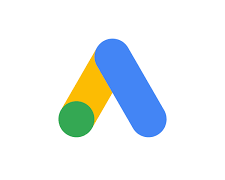ウェブサイトでマーケティングを行う上で、タグの発火は非常に重要な要素です。このブログでは、タグ発火の意味と重要性を解説し、タグが正しく機能しているかを確認する方法について詳しく説明します。プレビューモードやデベロッパーツールを活用した手順など、実践的なノウハウを学ぶことができます。タグ発火に関する知識を深めることで、効果的なデジタルマーケティングの実現につながるでしょう。
1. タグ発火の意味と重要性

タグ発火とは?
タグ発火は、ウェブサイトにおいて特定の条件やアクションが達成された際に、あらかじめ設定されたタグが自動的に作動する仕組みを指します。たとえば、ユーザーが商品を購入したり、特定のページを訪問した場合に関連するタグが「発火」し、そのデータが収集されます。このメカニズムによって、マーケティングや分析に必要な情報を取得することが可能になります。
タグの役割とは?
ウェブサイトにおけるタグは、主に次のような目的で使用されます:
- ユーザー行動の分析:サイト内でのユーザーの動きを観察し、行動パターンを理解するために利用されます。
- 広告の効果測定:広告施策のパフォーマンスを把握し、マーケティング戦略の向上に役立ちます。
- コンバージョン状況の評価:ユーザーが意図したアクションを取ったかどうかを測定することで、マーケティングの成果を評価する重要な手段となります。
タグ発火の重要性
タグ発火はデジタルマーケティングにおいて非常に重要な要素であり、以下の点がその重要性を強調しています:
-
信頼性の高いデータ収集:タグ発火を通じて得られる情報は、マーケティング施策の効果やユーザー行動を深く理解するために必須です。これにより、データに基づいた意思決定が可能になります。
-
パフォーマンスを向上させる:タグを適切に使用することで、ユーザーの行動に基づいた迅速な改善を行うことができ、ウェブサイトや広告のパフォーマンスを最大限に引き出すことができます。
-
コンバージョン率の改善:特定のアクションを追跡しその分析結果をもとに、コンバージョン率を高めるための有効な戦略を立てられます。タグ発火がなければ、顧客のエンゲージメントを把握することは容易ではありません。
タグ発火の種類
タグ発火は以下のような異なるタイプに分類されます:
- ページビュータグ:ユーザーが特定のページを訪問した際に発動します。
- クリックタグ:特定のリンクやボタンが押されたときに発火します。
- フォーム送信タグ:フォームの送信が成功した際に作動します。
これらのタグを組み合わせることで、詳細なデータ分析が可能となり、ビジネスの成長を促進する手助けになります。デジタルマーケティングにおいて、タグ発火は非常に重要な役割を果たしており、ユーザー行動を的確に把握することで戦略的な意思決定をサポートします。
2. タグ発火の確認方法

ウェブサイトに設定されたタグが正しく動作しているかを確認することは、デジタルマーケティングやデータ分析において非常に重要です。ここでは、タグの発火状況を確認するための効果的な方法をいくつかご紹介します。
2.1 Google タグマネージャーのプレビューモードの利用
タグの動作をリアルタイムでチェックするために、Google タグマネージャーのプレビュー機能は極めて便利です。具体的な手順は以下の通りです。
-
GTMへのログイン
Google タグマネージャーにアクセスし、対象となるコンテナを選択します。 -
プレビューオプションの選択
画面右上にある「プレビュー」ボタンをクリックし、プレビューモードを有効化します。 -
指定したページに移動
プレビューモードを有効にした後、タグの確認を行いたいウェブページにアクセスします。画面下部にデバッグコンソールが表示され、タグの発火状況を簡単に確認できます。
2.2 デバッグコンソールの活用法
デバッグコンソールを活用することで、タグの発火に関する詳細な情報を得られます。
-
サマリーの確認
「Summary」タブを利用し、実際に発火したタグのリストを確認します。期待通りに動作しているかをチェックしましょう。 -
未発火のタグの特定
タグが発火しなかった場合には、「Tags Not Fired」タブを参照し、問題の原因を探ります。トリガー設定に誤りがあるかもしれません。
2.3 ユーザーアクションの模倣
ユーザーの実際の動作を模倣し、タグが適切に機能しているかを検証するのも重要な手段です。
-
ページビューの確認
各ページにアクセスし、「Page View」イベントがデバッグコンソールに表示されているかどうかをチェックします。 -
クリックイベントのチェック
特定のボタンやハイパーリンクをクリックし、デバッグコンソールに「Click」イベントが表示されているかを確認します。 -
フォーム送信の確認
フォームに情報を入力し送信ボタンをクリックした際、「Form Submit」イベントがデバッグコンソールに反映されるかを確認します。
これらのステップを踏むことで、タグの発火状況を詳細に把握し、必要に応じて調整を行うことができます。
3. プレビューモードを使った確認

Googleタグマネージャーにおけるプレビューモードは、設定したタグが問題なく機能しているかを確認するための非常に便利なツールです。このセクションでは、プレビューモードを使って、どのようにタグの動作を検証するかについて詳しく紹介します。
プレビューモードの起動手順
-
Googleタグマネージャーへのログイン
まず、Googleタグマネージャーのアカウントにサインインします。 -
プレビューオプションの選択
管理画面の右上部分にある「プレビュー」ボタンをクリックし、プレビューモードを開始します。 -
ウェブサイトの指定
プレビューモードが表示されたら、テストしたいウェブサイトのURLを入力し、「接続」ボタンを押します。これにより、指定したサイトがプレビューモードに切り替わります。
デバッグ機能の活用
プレビューモードが正常に起動したら、デバッグ機能を利用して、タグの実行状況を確認します。このデバッグコンソールは、ウェブサイトの下部に表示され、タグの動作をリアルタイムで把握することが可能です。
-
Summaryタブの確認
ウェブサイトにアクセスすると、「Summary」タブにページビューのイベントが表示され、関連するページビュータグの発火状況を確認できます。 -
イベントのモニタリング
リンクやボタンをクリックすると、デバッグコンソールに「Click」イベントが記録されるため、クリックに関連づけられたタグの発火を追跡できます。さらには、フォーム送信時に「Form Submit」イベントが表示され、フォーム関連のタグについても確認が行えます。
変数の観察
プレビューモードを用いて、特定のタイミングでの変数の状態をチェックすることも不可欠です。デバッグコンソールの「Variables」タブをクリックすることで、イベント発生時の変数の値を確認することができます。
- 変数の取得状況の確認
ページビュー以外でも、例えばクリックやスクロールイベントにおいても、設定した変数が正しく取得されているかを確認するのに役立ちます。
タグの発火状態の確認
プレビューモード内の「Tags Fired On This Event」セクションでは、選択したイベントに対して発火したタグの一覧が表示されます。これにより、タグのセットアップが正しいかを確認することができます。
- 詳細情報の検証
各タグをクリックすることで、その設定や、Googleアナリティクスに送信されたデータ、さらにはどのトリガーがそのタグの発火を引き起こしたかといった詳細情報を確認できます。これにより、設定ミスや不具合を正確に特定することが可能です。
プレビューモードを効果的に使用することで、タグの発火状況やデータ送信の正確性を詳細に確認し、本番環境での予期しない問題を防止する助けになります。
4. デベロッパーツールを使った確認
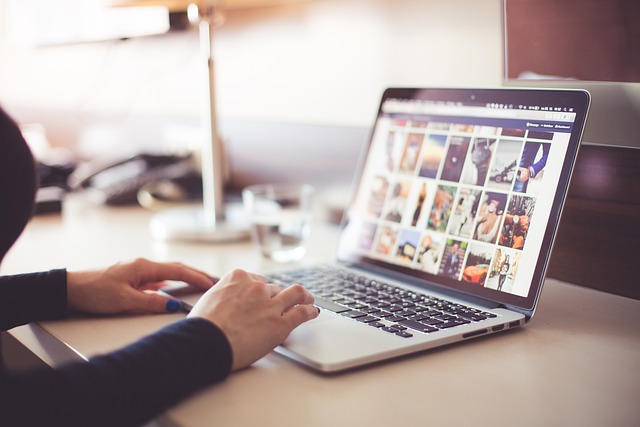
デベロッパーツールは、ウェブサイト上のタグが期待通りに機能しているかどうかを確認するための重要なツールです。特にGoogle Chromeのデベロッパーツールを用いることで、タグの動作を詳細に検証できます。このセクションでは、その具体的な手順を説明します。
4.1 デベロッパーツールの起動方法
デベロッパーツールを開くには、以下のいずれかの方法を利用できます:
- ブラウザメニューからの起動: Chromeの右上隅にある「三点メニュー」をクリックし、「その他のツール」から「デベロッパーツール」を選択します。
- キーボードショートカット: Windowsの場合は
F12またはCtrl + Shift + I、MacではCommand + Option + Iを押すことで瞬時に呼び出せます。
4.2 ネットワークタブへの移動
デベロッパーツールが開いたら、「ネットワーク」タブを選択してください。このセクションでは、ウェブページ内で送受信されたすべてのリクエストを確認でき、タグの発火状況を調査する上で極めて重要です。
4.3 タグ実行の確認手順
- ページのリフレッシュ: 確認したいタグが発火するページをリロードします。これにより、ネットワークタブに新たなリクエストが表示されます。
- リクエストのフィルタリング: 検索バーに対象となるタグIDやイベント名を入力して、関連するリクエストを絞り込むことで、必要なデータを迅速に見つけることができます。
具体例: Googleアナリティクスの確認
例えば、Googleアナリティクスのページビュータグを確認する際は、リクエスト名としてcollectが見られることが多いです。このリクエストをネットワークパネルで探し出し、詳細情報を表示させることで、実際に送信されたデータを確認できます。
4.4 ペイロードの詳細確認
特定のリクエストをクリックすると、中央の「ペイロード」セクションが表示され、送信されたパラメータやデータが確認できます。以下の点に注意を向けることが重要です:
- データの内容: 送信された情報が期待通りであるかを確認します。例えば、ページタイトルやカテゴリ情報が正確に送信されているかチェックしてください。
- リクエストタイプ: ページビューリクエストの場合、
e=pageviewというエントリが見つかるはずです。
4.5 タグ発火に関する不具合の検証
もしタグが発火しない場合、以下の点を確認することが推奨されます:
- JavaScriptエラーの有無: コンソールタブでエラーを調べます。JavaScriptのエラーが発生している場合、タグの正常な動作が阻害される可能性があります。
- タグ設定の再確認: Googleタグマネージャーや他の管理ツールにおいて、設定に誤りがないかを再検証しましょう。
- ブラウザキャッシュのクリア: ブラウザのキャッシュが影響する場合があるため、ハードリロード(
Ctrl + F5)を試みるのも効果的です。
デベロッパーツールを駆使することで、タグの発火状況を細部まで確認でき、正確なデータ収集が行われているかをチェックできます。信頼性の高いデータを得るために、これらのステップを忘れずに実施してください。
5. タグが発火しない原因と対処法

Googleタグマネージャーを使用していると、タグが意図した通りに発火しないことが時々あります。これは主に小さな設定ミスが原因であることが多いです。以下では、一般的な発火しない理由とその解決策について詳しく説明します。
1. トリガーの設定ミス
トリガーが正しく設定されていないと、期待するイベントが発火しません。例えば、ページビューをトリガーとして設定している場合に、クリックイベントに対して反応しようとするといったケースが考えられます。
解決策:
– トリガーのタイプが目的に適合しているか再確認し、必要に応じて調整を行いましょう。
– トリガーの条件が実際のウェブサイトの状態と合っているか、設定したURLが正確かどうかも確認が必要です。
2. タグ自体の設定エラー
タグの設定が間違っている場合も、発火しない原因になります。特にトラッキングIDやイベント名の誤入力がよくあります。
解決策:
– タグに設定されている内容を見直し、トラッキングIDやイベント名が正確であるか確認します。
– また、不要なトラブルを避けるため、変数の設定が適切であるかどうかもチェックしましょう。
3. JavaScriptエラー
ウェブページ内でJavaScriptのエラーが発生していると、タグの発火が妨げられることがあります。これは、他のスクリプトと衝突することによって引き起こされます。
解決策:
– ブラウザのデベロッパーツールを活用し、コンソールにエラーが表示されていないか確認します。
– エラーメッセージが見つかった場合は、それを特定し修正する手段を講じましょう。
4. プレビューモードの未活用
GTMのプレビューモードを活用しないと、タグが正しく動作しているかの確認が難しくなります。
解決策:
– GTMの管理画面から「プレビュー」オプションを選び、対象のウェブページを確認します。
– デバッグコンソールでタグの発火状態を確認し、正しく機能しているか評価しましょう。
5. タグの設置場所の不適切
Googleタグマネージャーのタグが正しい位置に配置されていない場合、正常に動作しません。特に、必要なすべてのページにタグが埋め込まれていなければ、発火しないことが多いです。
解決策:
– タグが設置されているページを確認し、正確な位置に配置されているか再確認します。また、複数のコンテナを使用している場合は、どのコンテナにタグがあるかも気をつけましょう。
6. 正規表現のミス
正規表現が正しく設定されていないと、条件に一致せずタグが発火しない原因になります。
解決策:
– 使用している正規表現が適切かどうか、特に記号やスラッシュの使い方が正しいか再度確認しましょう。ミスが発生しやすいため、確認の際は特に注意が必要です。
これらの項目を一つ一つ丁寧に確認し、適切な対処を講じることで、タグが正しく発火しない問題を解消できる可能性が高まります。
まとめ
タグの発火は、デジタルマーケティングにおいて非常に重要な要素です。適切にタグを設定し、その発火状況を確認することで、信頼性の高いデータの収集が可能になり、ユーザーの行動分析やコンバージョン率の向上につながります。プレビューモードやデベロッパーツールを活用し、タグが正しく機能していることを確認することが重要です。また、発火しない場合の一般的な原因とその対処法を理解しておくことで、迅速な問題解決が期待できます。タグ発火の管理は煩雑な作業かもしれませんが、その重要性を認識し、適切に対応することで、デジタルマーケティングの成果を最大化することができるでしょう。
よくある質問
タグ発火とは何ですか?
タグ発火とは、ウェブサイトで特定の条件やアクションが達成された際に、事前に設定したタグが自動的に作動する仕組みを指します。ユーザーの行動を捉えてデータを収集することで、マーケティングや分析に役立てることができます。
タグ発火の重要性はどのようなものですか?
タグ発火は、信頼性の高いデータを収集し、ウェブサイトや広告のパフォーマンス向上、コンバージョン率の改善に寄与する非常に重要な要素です。適切に活用することで、データに基づいた戦略的な意思決定が可能になります。
タグの発火状況をどのように確認すればよいですか?
Googleタグマネージャーのプレビューモードや、ブラウザのデベロッパーツールを用いることで、タグの発火状況を詳細に確認できます。デバッグコンソールの活用や、ユーザーの動作を模倣することで、設定の問題点を特定し、適切な対応を行うことができます。
タグが発火しない原因と対処法は何ですか?
タグ発火の失敗の主な原因としては、トリガーの設定ミス、タグ自体の設定エラー、JavaScriptエラー、プレビューモードの未活用、タグの設置場所の不適切、正規表現のミスなどが考えられます。これらの点を丁寧に確認し、適切な対処を行うことで、問題を解決することができます。